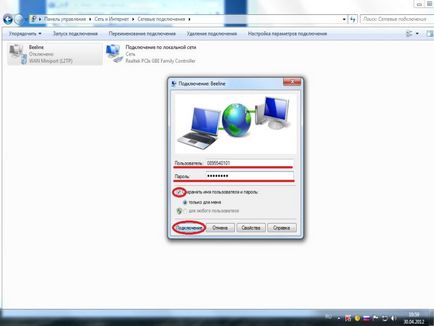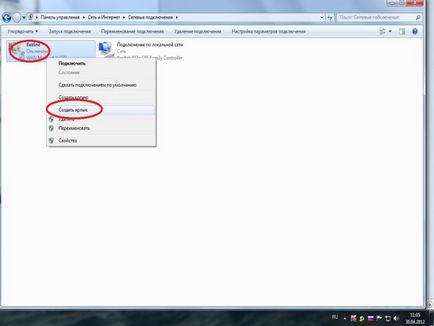Configurarea conexiunilor la Internet Beeline pentru Windows 7
Configurarea unei conexiuni cu programul:
1. Descărcați programul și copiați-l prin unitate flash pe un computer care necesită minusul setările de conexiune. Pornește programul. Faceți clic pe Next. Așteptați până când instalarea este completă!
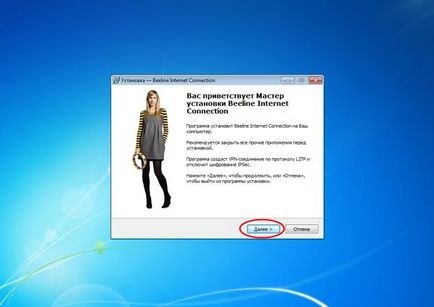
2. După terminarea instalării vi se va cere să reporniți computerul. Selectați „Da, reporniți acum“ și faceți clic pe Finish.
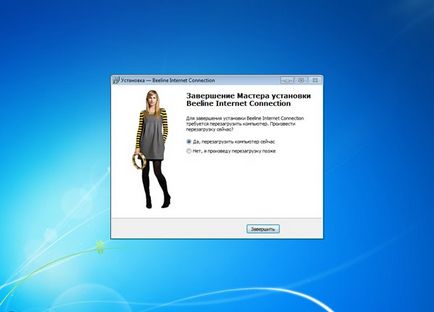
3. După repornire, servitorul tău. tabelul va crea o comandă rapidă pentru a se conecta la Internet Beeline, rulați-l prin dublu-clic pe butonul din stânga al mouse-ului. Deschideți apare fereastra principală setări de conectare, introduceți numele de utilizator și parola. faceți clic pe butonul Connect. După câteva secunde, conexiunea este stabilită și puteți naviga pe Internet!
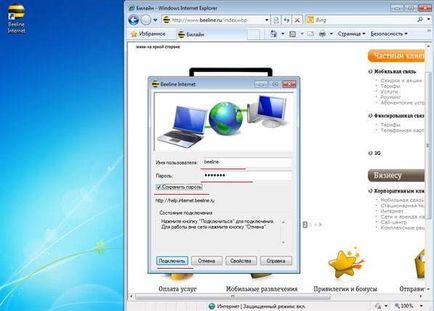
configurarea manuală Internet Beeline pentru Windows 7
Setarea rețelei Beeline pe PC
1. Faceți clic pe butonul de rețea și selectați Centru rețea și partajare.
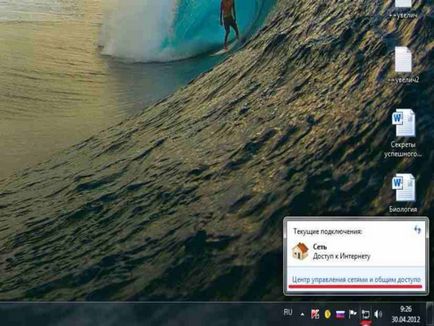
2. În fereastra care apare, stânga-clic pe Modificare setări adaptor
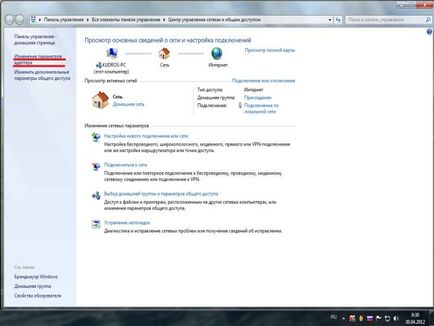
3. Faceți clic pe pictograma Local Area Connection. Faceți clic dreapta și selectați Properties.
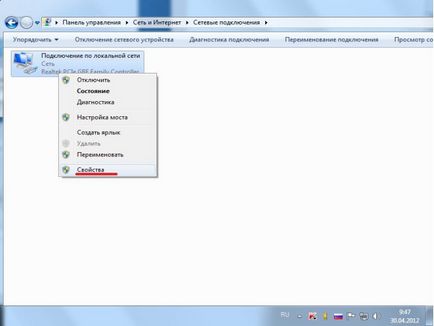
4. Debifați caseta de la Internet Protocol versiunea 6 (TCP / IPv6) (1). Mai întâi, selectați Internet Protocol versiunea 4 (TCP / IPv4) (2) și faceți clic pe butonul Properties (3). Luând act de elementele (4) și (5). așa cum este indicat în imagine. Faceți clic pe OK (6). LAN Configurarea este finalizată!
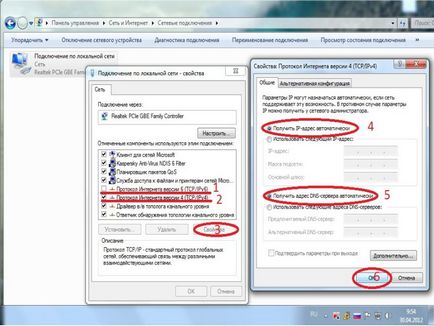
Configurarea conexiunii la Internet Beeline (VPN):
1. Faceți clic pe butonul de rețea și selectați Centru rețea și partajare.
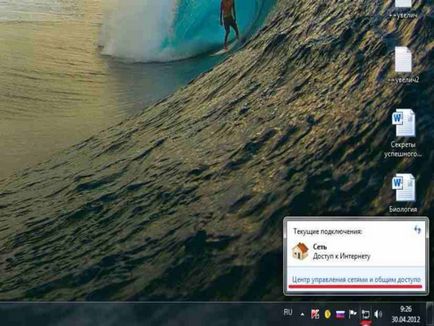
2. Faceți clic pe Configurare conexiune sau rețea nouă. Selectați Conectare la un loc de muncă. Faceți clic pe Next.
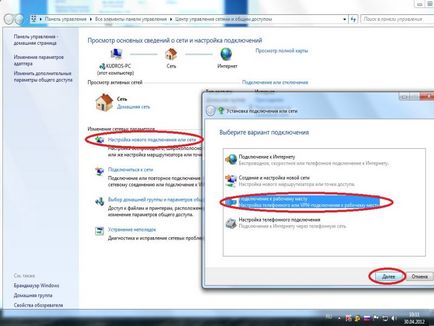
3. La întrebarea modul de conectare, selectați Utilizați conexiunea mea la Internet (VPN). Faceți clic pe Next. Dacă vi se va solicita să configurați conexiunea la Internet înainte de a continua, selectați setarea Amânare unei conexiuni la Internet

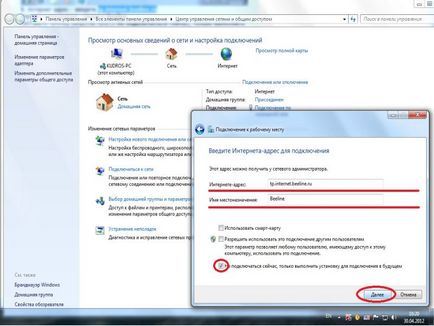
5.Polzovatel - în acest domeniu, introduceți numele de utilizator (implicit este numărul contului dvs. începând cu 089) Parola -syuda introduceți parola. Pentru confortul dvs., aranja căpușelor Afișează caractere și Memorare parolă (să nu îl introduceți de fiecare dată când vă conectați la Internet). În câmpul domeniu, introduceți nu au nevoie de nimic. Faceți clic pe Creare.
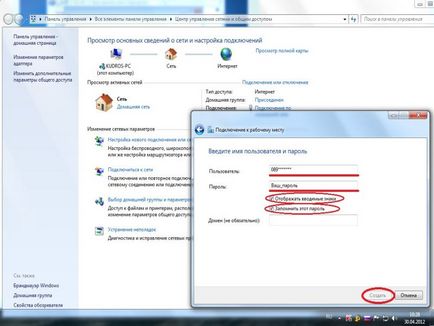
În fereastra următoare, „Conectarea gata de utilizare“, dă clic pe butonul Închidere! (Butonul Connect este acum nevoie să apăsați)
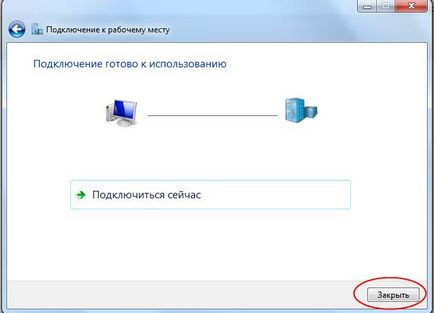
6. Setări adaptor Selectați Modificare.
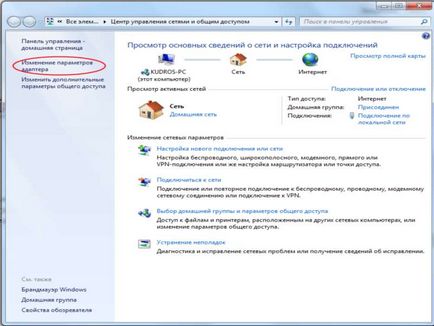
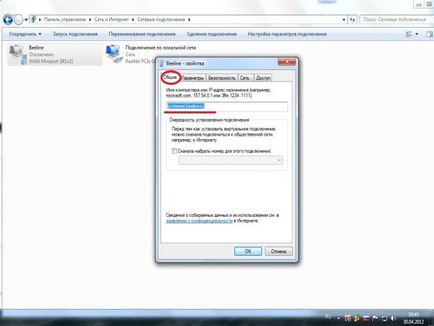
8. Mergeți la fila Setări. deselecta elemente includ domeniu de Log on în Windows.
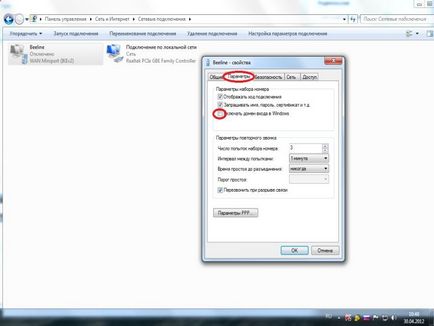
9. În fila Securitate va expune Tip VPN - L2TP IPSec VPN Criptare: opțional (chiar și conectați fără criptare). Permite următoarele protocoale - Password Authentication Protocol CHAP. Restul gaia curate. Faceți clic pe OK.
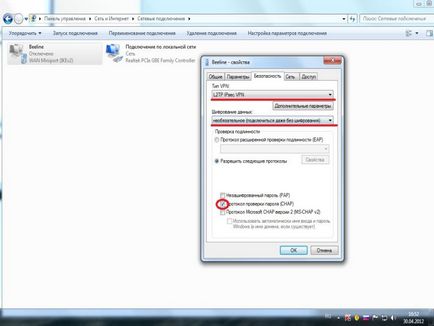
10. Faceți clic pe pictograma Beeline de două ori butonul stâng al mouse-ului. Introdu numele de utilizator și parola. Marcați caseta de selectare „Salvați numele de utilizator și parola“ Faceți clic pe Conectare. după 3-10 secunde. Vă conectați la Internet Beeline, după conectarea sistemului vă solicită să alegeți locația de conexiune - selectați „Home Network“.